音源を追加したばかりの時はトラックの右側には何も表示がされていません
このままでは音が出ません
音源が追加したら今度は実際にトラックの中に音を入力していきます
音の入力するための枠のことを『イベント』といいます

『イベント』の配置、作成にはおもにツールバーの機能を使用します
各々のツールの使い方を確認してみてください
本記事の内容
- 『ペンツール』の使い方
- 『矢印ツール』の使い方
- 『消しゴム』ツールの使い方
『ペイントツール』の使い方
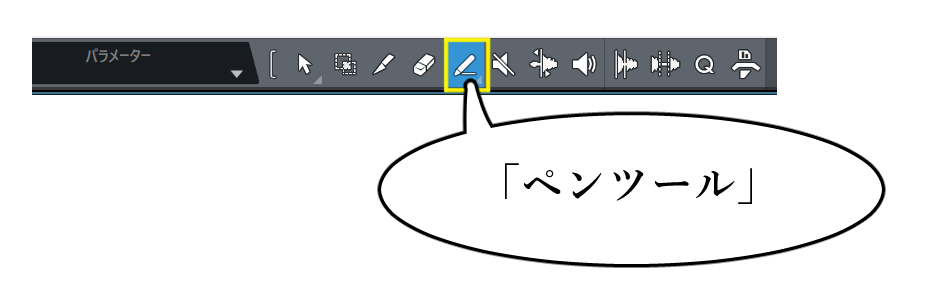
ペンツールを選択した状態でマウスがペンマークに変化するので左クリックをしたままスライドさせます
この作業によりトラックの何もないところにイベントを追加することができます
なお、スライドする目安としては小節の数字を目安にするととらえやすいです

『矢印ツール』の使い方
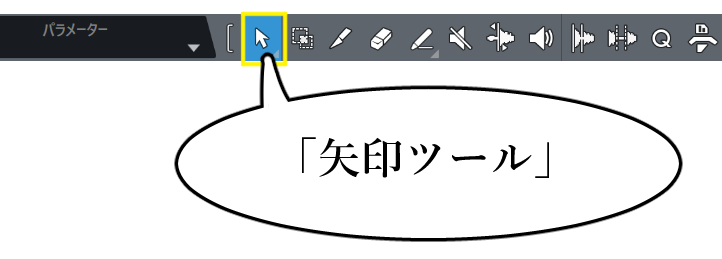
またもしイベントを作成する箇所を間違ってしまったとしても以下の矢印のツールに切り替えることによってイベントの範囲を移動させたり延長、短縮させることが可能ですつ
『ピアノロールビュー』を表示する方法
矢印ツールでトラックをクリックすると『ピアノロールビュー』を画面上に表示させることができます
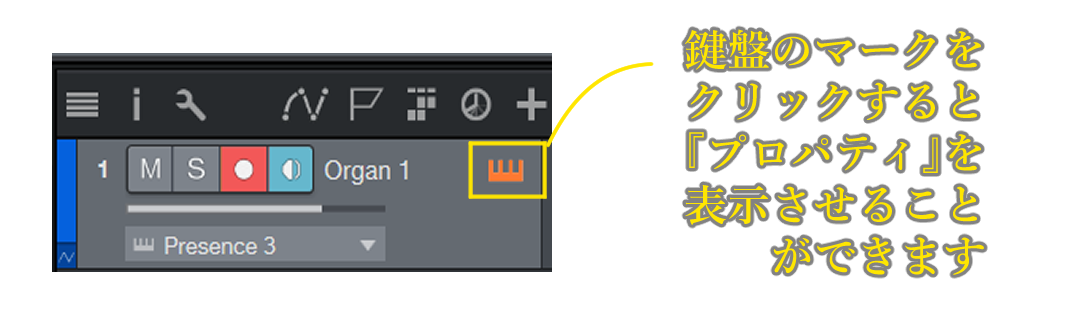
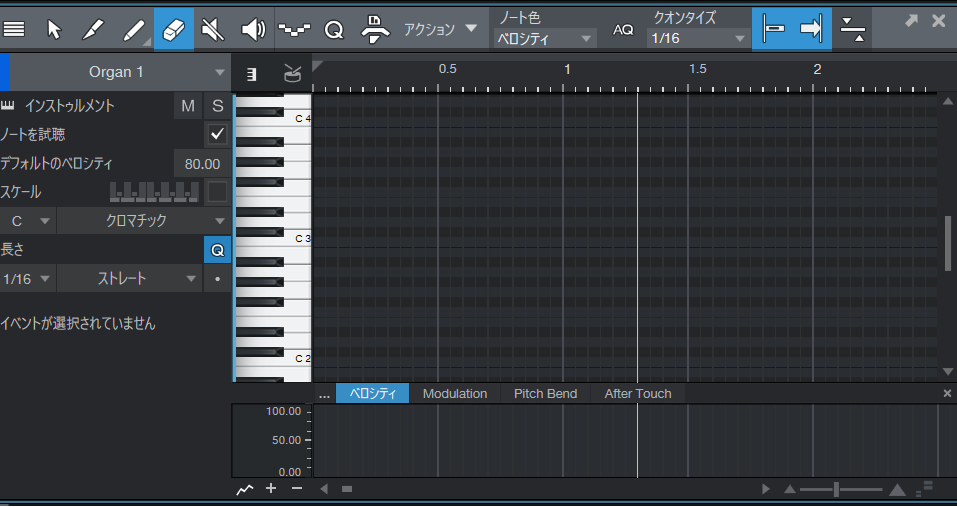
『消しゴムツール』の使い方
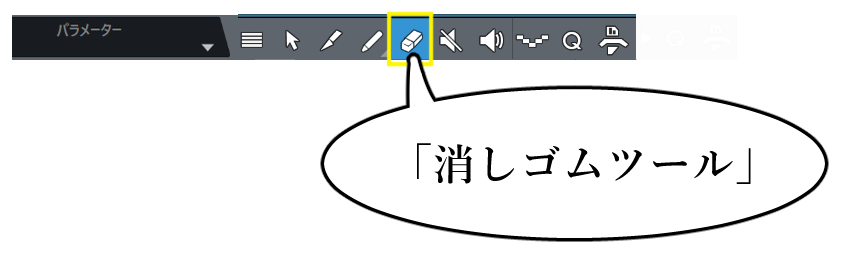
消しゴムツールを使用することで不要な音やイベントを削除することができます



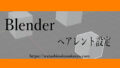
コメント